Biniware Run vám umožňuje vytvárať a uchovávať vaše skratky na jednom mieste
Ak často otvárate konkrétne súbory, aplikácie, webové stránky atď. a chcete si pre ne vytvoriť skratku, tu je veľmi užitočný nástroj s názvom Biniware Run . Umožní vám vytvoriť skratku pre ľubovoľnú položku, aby ste mohli rýchlo otvoriť cieľ. K obrazovke sa pripojí ikona a veľmi rýchlo získate prístup k skratke a otvorte cieľ. Každý si na svojom počítači so systémom Windows(Windows) otvára rôzne aplikácie, súbory, priečinky, webové stránky atď . Niekedy ich otvárame pomocou skratiek na pracovnej ploche alebo pomocou ponuky Štart(Start Menu) . Tento nástroj vám však umožní veľmi jednoducho vytvárať a pristupovať k odkazom na vaše často používané programy, súbory, priečinky, nástroje, webové stránky atď.
Vytvorte si skratky pomocou Biniware Run
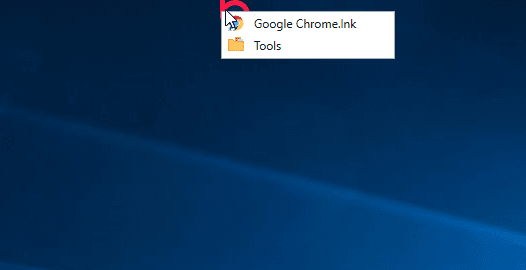
Skôr ako začnete tento nástroj používať, možno budete chcieť vedieť o podporovaných formátoch súborov a aplikáciách. Môžete zahrnúť takmer akýkoľvek súbor (dokument, obrázok, tabuľku atď.). Môžete vypísať súbory .exe, súbory .bat, súbory .cmd atď. Môžete importovať HTML záložky z prehliadača, súbor XML , odkazy na webové stránky atď. Kedykoľvek potrebujete niečo pridať, môžete použiť metódu drag & drop. urob to.
Ak chcete začať používať tento nástroj, stiahnite si ho z oficiálnej webovej stránky. Keďže ide o prenosný softvér, nemusíte ho inštalovať. Po otvorení by ste mali nájsť ikonu v hornej časti obrazovky. Ak chcete niečo pridať, stačí použiť techniku drag & drop.
Ak však chcete získať prístup k ďalším možnostiam manuálneho pridania a prispôsobenia, môžete kliknúť pravým tlačidlom myši na príslušnú ikonu a vybrať možnosť Konfigurovať(Configure) .
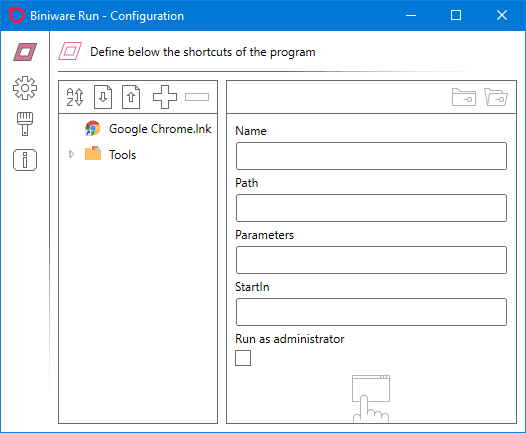
Ak chcete niečo pridať do zoznamu, kliknite na ikonu plus(Plus icon) . Potom môžete zadať názov, cestu, parametre atď. Ak chcete spustiť program ako správca, môžete zaškrtnúť políčko Spustiť ako správca(Run as administrator ) .
Je tiež možné vytvoriť priečinok, aby ste mohli kategorizovať svoje skratky. V prípade, že máte príliš veľa skratiek; môžete použiť túto možnosť priečinka na ich oddelenie. Ak chcete vytvoriť priečinok, kliknite na prázdne miesto v okne Konfigurovať(Configure) , kliknite na ikonu Plus a zadajte požadovaný názov. Potom vyberte priečinok a kliknite na ikonu „plus“. V tomto priečinku sa vytvorí nový odkaz.
Je tiež možné importovať všetky skratky v prípade, že chcete vykonať nejakú zmenu v systéme. Na tento účel môžete v okne Konfigurovať(Configure) nájsť tlačidlo Importovať(Import) , na ktoré musíte kliknúť. Potom môžete postupovať podľa možností obrazovky, aby ste to urobili.
Existuje niekoľko nastavení, ktoré môžete nájsť, aby ste si ho mohli prispôsobiť podľa svojich požiadaviek. Ak chcete otvoriť tento panel, kliknite na ikonu ozubeného kolieska nastavení. Odtiaľto môžete povoliť alebo zakázať tieto nastavenia –
- Automatické spustenie pri prihlásení používateľa
- Vždy na vrchole
- Povoliť protokolovanie
- Povoliť pohyb ikony na pracovnej ploche
- Zobrazenie(Display) popisov pri položkách kontextovej ponuky
- Potvrďte vymazanie skratky
- (Download)Ikona sťahovania webovej lokality pri prepustení webovej adresy
- Stiahnite si(Download) názov webovej stránky pri prepustení adresy URL
- Pre hodnoty vlastností použite(Use) zalamovanie textu
Môžete tiež nájsť možnosť s názvom Otvoriť priečinok s údajmi programu(Open program data folder) . To vám umožní otvoriť priečinok, v ktorom sú uložené všetky súbory Biniware Run vo vašom počítači. V tomto priečinku môžete nájsť veci vrátane spustiteľného súboru, konfiguračného súboru, priečinka s ikonami atď. Súbor .cfg neodstraňujte ani v ňom nerobte žiadne zmeny – inak si poškodíte svoje skratky.
Keď vezmeme do úvahy všetko, zdá sa, že Biniware Run je celkom užitočný nástroj. Môžete si ho stiahnuť odtiaľto(here)(here) . Je k dispozícii pre Windows 10/8/7 a na jeho používanie potrebujete .NET Framework v4.5 alebo novší.
Related posts
AdvancedRun: Spúšťajte programy s rôznymi konfiguráciami v systéme Windows 10
Spustite CMD ako správca s SU Supershell pre Windows 10/8/7
Windows Run-Command je bezplatný nástroj na výmenu Run pre Windows 10
Zdieľajte súbory s kýmkoľvek pomocou Send Anywhere pre Windows PC
Softvér Chameleon mení tapetu v závislosti od poveternostných podmienok
SmartPower šetrí energiu a peniaze vďaka nakonfigurovanej hibernácii
Hide my Windows vám umožňuje skryť spustené programy z pracovnej plochy a panela úloh
Ako previesť FLAC do formátu MP3 pomocou bezplatných prevodníkov
GIGABYTE LAN Optimizer ponúka inteligentnú správu siete
5 najlepších bezplatných softvérov od spoločnosti Microsoft, ktoré musíte mať
Najlepšie bezplatné online nástroje a softvér Photo to Cartoon pre Windows PC
Vytvárajte obrázky priateľské k webu pomocou Bzzt! Editor obrázkov pre Windows PC
Vytvárajte jednoduché poznámky pomocou PeperNote pre Windows 10
B1 Free Archiver: Softvér na archiváciu, kompresiu a extrakciu pre PC
Windows Easy Switcher vám umožňuje prepínať medzi oknami tej istej aplikácie
Zmerajte rýchlosť lokálnej siete pomocou nástroja LAN Speed Test
ManicTime je softvér na sledovanie a správu voľného času
Expert na faktúry: Bezplatný softvér na fakturáciu, inventár a fakturáciu pre Windows
OpenCPN má za cieľ poskytovať kvalitnú navigáciu na otvorenom mori
Zmeňte časovú pečiatku dátumu vytvorenia súboru pomocou NewFileTime
